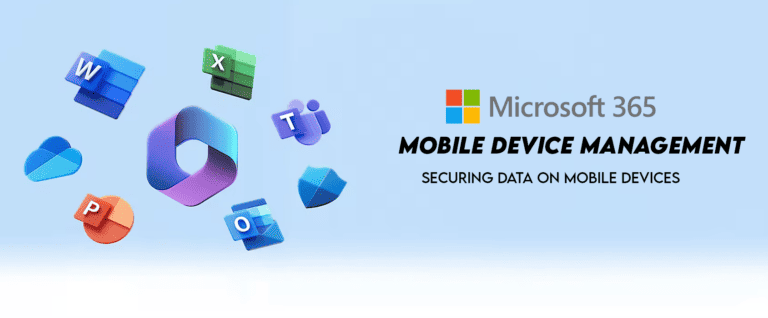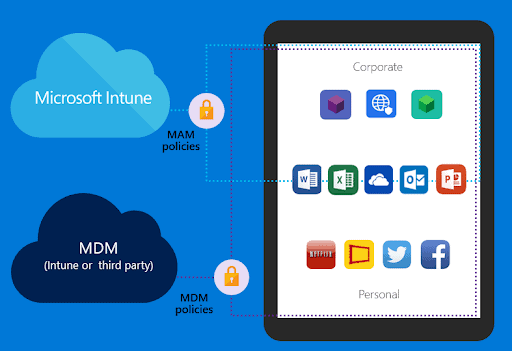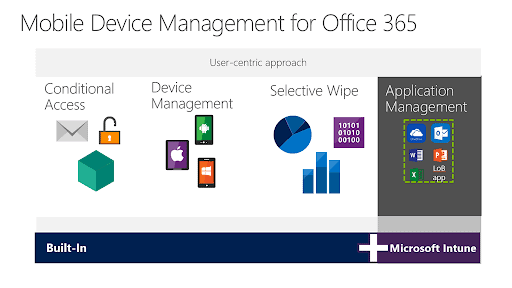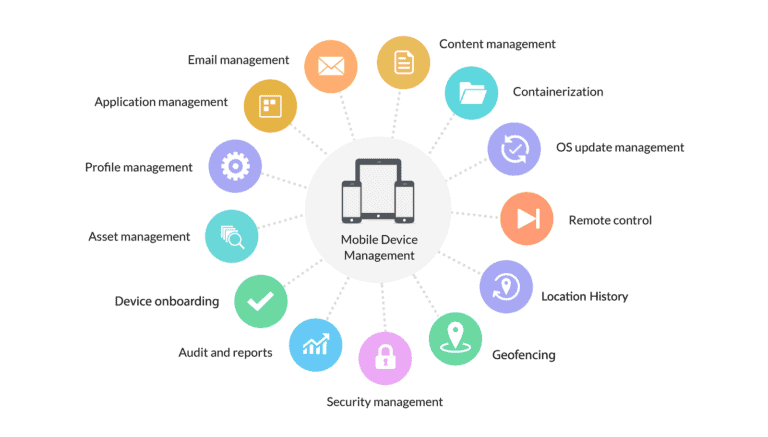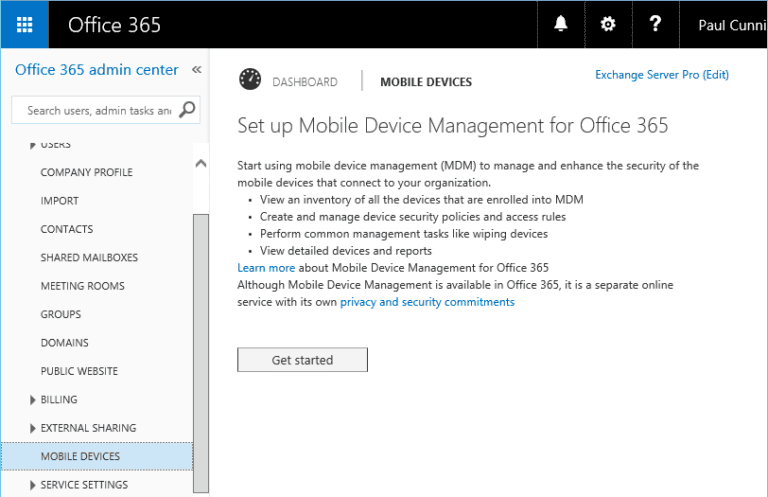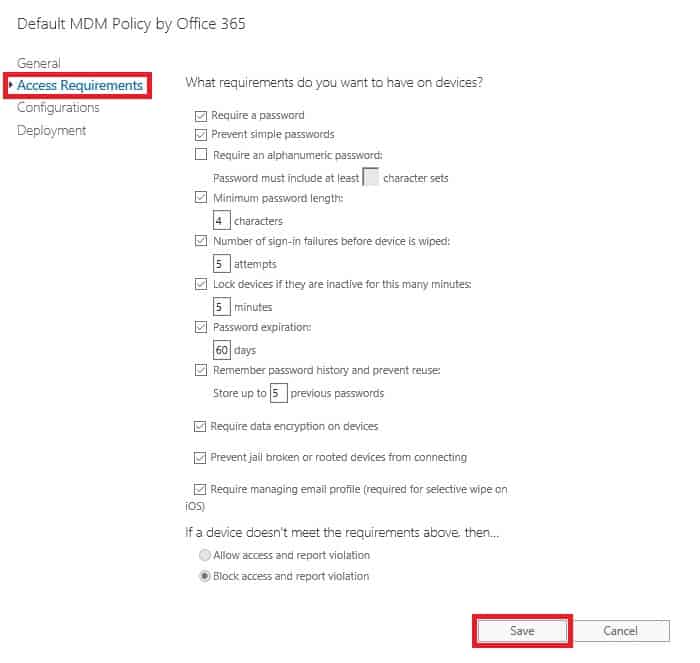Office 365 Mobile Device Management: Sichere Daten. In der heutigen zunehmend mobilen Arbeitswelt sind Smartphones und Tablets allgegenwärtig und bieten den Mitarbeitern eine beispiellose Flexibilität und Produktivität. Diese Verbreitung mobiler Geräte stellt jedoch auch eine kritische Herausforderung für Organisationen dar: die Sicherheit sensibler Daten. Mit der Einführung von Office 365 Mobile Device Management (MDM) haben Unternehmen nun ein leistungsstarkes Werkzeug zur Absicherung ihrer wertvollen Informationen und ermöglichen gleichzeitig nahtlosen Zugriff unterwegs. In diesem Artikel diskutieren wir verschiedene Aspekte von Office 365 MDM und erkunden Strategien, um Daten in der mobilen Landschaft effektiv zu sichern.
Sollen wir mit Office 365 Mobile Device Management: Sichere Daten beginnen?
Auch Lesen Azure AD-Geräte mit PowerShell verwalten
Office 365 Mobile Device Management: Daten auf mobilen Geräten sichern
Mit MDM gewinnt unser Unternehmen die zentrale Kontrolle über Richtlinien, Anwendungen und zusätzliche Funktionen, um unsichere Websites und Materialien für Mitarbeiter zu blockieren. Wie können wir die mobilen Geräte, die wir oder unsere Mitarbeiter verwenden, um auf private Firmendaten zuzugreifen, verwalten?
Ob es sich um firmeneigene Geräte oder die mobilen Geräte unserer Mitarbeiter handelt, das Verständnis und die Umsetzung des Mobile Device Managements (MDM) sind entscheidend. Mobile Geräte werden in Unternehmen so häufig eingesetzt, dass sie die Datensicherheit gefährden.
Überblick über das Mobile Device Management (MDM)
Abgekürzt als MDM, umfasst das Mobile Device Management Software und eine Methodik, die darauf ausgelegt sind, mobile Geräte zu überwachen und zu verwalten, die auf Unternehmensdaten zugreifen. Dieses vielschichtige Werkzeugset bietet mobile Produktivitätsanwendungen und stärkt den Schutz von Unternehmensinformationen auf verschiedenen mobilen Plattformen, einschließlich Telefonen, Tablets, Laptops und anderen tragbaren Geräten. MDM erweitert seine Fähigkeiten, um mehrere wichtige Dienste einzuschließen:
- Speicherung wichtiger Daten von mobilen Geräten.
- Ortung von Geräten.
- Umsetzung von Sicherheitsmaßnahmen bei Geräteverlust, -diebstahl oder -missbrauch.
- Bestimmung zulässiger mobiler Anwendungen.
Die grundlegenden Komponenten von Mobile Device Management-Lösungen umfassen:
- Identitäts- und Zugriffskontrolle.
- Geräteinventar und Überwachung.
- Passwortverwaltung und Durchsetzung.
- App-Verteilung über Unternehmens-App-Stores.
- Fernlöschfunktionen für Geräte.
- Durchsetzung von Endpunkt-Sicherheits- und Datenverschlüsselungsmaßnahmen.
- Regulierung von Anwendungs-Whitelisting oder Blacklisting.
In der heutigen modernen Unternehmenslandschaft ist MDM integraler Bestandteil des umfassenderen Enterprise Mobility Management (EMM)-Rahmens. Dies umfasst das Management mobiler Apps, den Zugriff und Identitätsmanagement sowie das unternehmensweite Dateisynchronisierungs- und -freigabesystem.
Bedeutung des Mobile Device Management
MDM schützt unsere Unternehmensdaten und stellt sicher, dass unser Unternehmen sensible Informationen kontrolliert. Es ermöglicht uns, im Falle von Verlust oder Diebstahl eines mobilen Geräts alle Daten remote zu sperren und zu löschen, was unsere Fähigkeit zur Sicherung sowohl der Geräte als auch der Daten verbessert.
Zusätzlich verbessert MDM die Zugänglichkeit, Sicherheit und Funktionalität von mobilen Geräten, egal ob sie von der Firma ausgestellt sind oder persönlich gehören und auf Unternehmensdaten verlinkt sind. Dadurch stärkt MDM diese begrenzenden Maßnahmen, indem die Sicherheit von Unternehmensdaten und Netzwerken gewahrt wird.
Eine effiziente MDM-Lösung sichert die Arbeitsgeräte der Unternehmen und bietet Flexibilität und Produktivität für Angestellte und Administratoren. Angesichts der zunehmenden Verbreitung von Mobilgeräten in Unternehmen sind Geschäfte und ihre Mitarbeiter zunehmend anfällig für bösartige Angriffe. Wir verwenden persönliche oder Unternehmens-Mobilgeräte, um kritische Geschäftsdaten aufzurufen, was die Sicherheit des Geschäfts gefährdet, wenn das Gerät hacked, verloren oder gestohlen wird.
Daher ist die Verwaltung von Mobilgeräten unerlässlich, um:
- Die Sicherheit von Unternehmensdaten zu stärken.
- Sich weiterhin über kritische Geschäftsdaten zu behalten, falls ein Mobilgerät kompromittiert, verloren oder gestohlen wird.
- Eine umfassende Verwaltung aller Firmengeräte, einschließlich BYODs (Bring Your Own Device) und Anwendungen, zu ermöglichen.
- Zeit zu sparen, indem automatisierte Prozesse wie die Wi-Fi-Konfiguration und die Anwendungsinstallation auf Geräten durchgeführt werden.
- Steigern Sie die Produktivität des Unternehmens, indem Sie während der Arbeitszeit nicht unternehmensbezogene Apps einschränken und die Konzentration und Effizienz der Mitarbeiter verbessern.
- Ermöglichen Sie die Fernverwaltung von mobilen Geräten für mehr Flexibilität und Kontrolle.
Argument zwischen persönlichen Geräten und Unternehmensgeräten, die für die Arbeit verwendet werden
Mit dem zunehmenden Einsatz von Remote-Arbeit und hybriden Arbeitsmodellen gibt es einen wachsenden Trend, persönliche Geräte für Arbeitszwecke zu nutzen. Viele Unternehmen haben jetzt Richtlinien, die persönliche Geräte erlauben und den Mitarbeitern die Flexibilität geben, die Tools auszuwählen, die sie zur Erreichung der Unternehmensziele verwenden möchten. Diese Richtlinien verbessern die Produktivität und Zufriedenheit der Mitarbeiter und reduzieren gleichzeitig die Unternehmenskosten, indem zusätzliche Hardwarekäufe vermieden werden.
Die Anwendung von Sicherheitsmaßnahmen für das Mobile Device Management eines persönlichen Geräts stellt jedoch Herausforderungen dar. Unternehmen, die BYOD unterstützen, müssen die Zustimmung des Mitarbeiters einholen, bevor das Gerät in das Unternehmens-MDM aufgenommen wird.
Auf der anderen Seite rüsten Unternehmen auch Mitarbeiter mit COPE (Corporate-Owned, Personally Enabled) Geräten oder COBO (Corporate-Owned, Business-Only) Geräten aus, die unter dem Management von Enterprise MDM betrieben werden. Unternehmensgeräte, die der MDM-Aufsicht unterliegen, weisen im Allgemeinen eine höhere Sicherheit als persönliche Geräte auf. Wir erreichen hohe Sicherheit durch die vorinstallierte oder Whitelisting-Software und -Anwendungen. Darüber hinaus ermöglicht MDM ein schnelles Datenlöschen im Falle von Verlust, Hacking oder Diebstahl, ohne die vorherige Zustimmung des Mitarbeiters zu benötigen.
Im Wesentlichen bietet Microsoft zwei MDM-Optionen an: Microsoft Intune und MDM für Office 365:
- MDM für Microsoft (Office) 365 ist als integrierte Funktion in jedem Office 365-Plan enthalten.
- Andererseits fungiert Microsoft Intune als eigenständige, auf Abonnementbasis bereitgestellte Plattform für das mobile Gerätemanagement von Microsoft. Es bietet zusätzliche Sicherheitsfunktionen und nahtlose Integration mit Microsoft 365.
Intune erwerben Sie zusammen mit Enterprise Mobility + Security (EMS) als Teil Ihrer Microsoft 365-Abonnement oder Plan.
Fähigkeiten von MDM für Microsoft 365
MDM für Microsoft 365, früher bekannt als MDM für Office 365, stellt eine vereinfachte MDM-Lösung ohne Mobile App Management (MAM) bereit. Diese Funktionalität regelt den Zugriff auf firmeneigene Microsoft 365-Daten für kompatible Geräte und Anwendungen, während die Möglichkeit gegeben ist, Unternehmensdaten von entfernt zu löschen, falls das Gerät verloren geht.
Unterstützte Plattformen für MDM für Microsoft 365 umfassen:
- Windows 8 und 8.1 (funktionierende Exchange ActiveSync)
- Windows 10 (alle Versionen) – das Gerät sollte mit Azure Active Directory verbunden werden
- Windows 11
- Android 4.4 oder neuer
- iOS 10.0 oder neuer
Unterstützte Richtlinieneinstellungen in MDM für Microsoft 365
MDM für Microsoft 365 bietet eine Reihe von unterstützten Richtlinieneinstellungen, die darauf abzielen, die Sicherheit zu verbessern und die Kontrolle über mobile Geräte und deren Interaktion mit Unternehmensdaten zu erhöhen. Diese Richtlinieneinstellungen umfassen spezifische Anforderungen an Passwörter, Verschlüsselungsprotokolle, mailbezogene Konfigurationen sowie Einstellungen im Zusammenhang mit der Erkennung und Verwaltung von gejailbreakten Geräten.
- Spezifische Passworteinstellungen: Mit spezifischen Passworteinstellungen können Organisationen Passwortkomplexität und -stärkekriterien durchsetzen, um sicherzustellen, dass Benutzer robuste und sichere Passwörter zur Anmeldung an ihren mobilen Geräten und den darin enthaltenen Unternehmensdaten verwenden. Dieses Konzept hilft, die Gesamtsicherheit zu stärken, indem das Risiko unberechtigten Zugriffs reduziert wird.
- Verschlüsselung: Die Verschlüsselungseinstellungen spielen eine entscheidende Rolle beim Schutz sensibler Daten, die auf mobilen Geräten gespeichert sind. MDM für Microsoft 365 ermöglicht Administratoren, Verschlüsselungsanforderungen zu konfigurieren, um sicherzustellen, dass Daten durch robuste Verschlüsselungsalgorithmen geschützt sind. Dadurch wird es erheblich schwieriger für unbefugte Personen, auf diese Informationen zuzugreifen oder sie zu kompromittieren.
- E-Mail-bezogene Einstellungen: Die E-Mail-bezogenen Richtlinieneinstellungen in MDM für Microsoft 365 ermöglichen es Organisationen, eine präzise Kontrolle darüber auszuüben, wie E-Mail-Konten auf mobilen Geräten konfiguriert und zugegriffen werden können. Diese Einstellung umfasst Sicherheitsmaßnahmen wie E-Mail-Zugriffsbeschränkungen oder Authentifizierungsmethoden, um die E-Mail-Kommunikation und Anhänge zu schützen.
- Jailbreak-Einstellungen: Das Jailbreaking, bei dem die integrierten Sicherheitsmechanismen des Betriebssystems eines mobilen Geräts umgangen werden, stellt ein erhebliches Sicherheitsrisiko dar. MDM für Microsoft 365 ermöglicht es Organisationen, jailbroken Geräte zu erkennen und geeignete Sicherheitsmaßnahmen anzuwenden, wie z.B. den Zugriff einzuschränken oder Unternehmensdaten von diesen kompromittierten Geräten zu löschen, um potenzielle Sicherheitslücken zu minimieren.
Das Einbinden dieser unterstützen Richtlinien in die MDM-Lösung Microsoft 365 bietet Organisationen eine vielseitige Werkzeugsammlung, um ihre Mobildevice-Verwaltungstrategie anzupassen, die Datensicherheit, Compliance und Integrität in der sich ständig weiterentwickelnden Landschaft der Mobiltechnologie sichert.
Microsoft Intune Fähigkeiten
Microsoft Intune bietet grundlegende MDM- und MAM-Funktionen, die insbesondere für Unternehmen mit BYOD-Ansätzen von großem Wert sind. Mobile Application Management (MAM) ermöglicht es IT-Administratoren, mobile Geräte-Applikationen und Software zu部署 und zu verwalten. MDM und MAM-Richtlinien, insbesondere durch Microsoft 365 und Azure AD, bieten umfassende Kontrolle über Unternehmensdaten, Anwendungen und Netzwerkzugang.
Intune geht davon weiter und bietet die Remote-Wipe-Funktion für Apps und Gerätedaten, eine kritische Funktion für die Sicherung von Unternehmensinformationen im Falle von Verlust, Diebstahl oder Schaden. Diese Funktionalität bietet Organisationen eine wichtige Möglichkeit der Verwaltung und Sicherung ihrer Mobilgeräte, Anwendungen und Unternehmensdaten.
Intune unterstützt verschiedene Plattformen, einschließlich Windows 8, Windows 10, Windows 11, iOS, iPadOS, Mac OS X und Android (einschließlich Android Enterprise). Es bietet auch eine Reihe von fortgeschrittenen Richtlinien wie VPN, Wi-Fi und Zertifikat-Konfigurationen, die Organisationen dabei behilflich sind, ihre Mobildevice-Verwaltungstrategie anzupassen.
Schritte zur Einrichtung der Mobile Device Management (MDM) in Microsoft 365
Um Microsoft 365 Mobile Device Management (MDM) einzurichten und sichere mobile Gerät Konfigurationen zu ermöglichen, folgen Sie diesen einfachen Schritten im Microsoft 365 Admin-Portal.
Schritt 1: Aktivieren des Microsoft 365 Mobile Device Management (MDM)
- Öffnen Sie das Microsoft 365 Admin-Portal über diesen Link:https://portal.office.com/AdminPortal.
- Loggen Sie sich als Global Admin ein, indem Sie die Option Global Admin wählen.
- Navigieren Sie im linken Bereich zum Abschnitt Home und erweitern Sie den Registerkartenabschnitt um Mobile Management zu zeigen.
- Starten Sie den Setup-Assistenten für Microsoft 365 Mobile Device Management, indem Sie auf die Schaltfläche Erste Schritte klicken.
- Weiterhin sollten Sie einen Sicherheitsnamen angeben. Dieser Name legt die Gruppe fest, die für die Enablement von Microsoft 365 MDM für bestimmte Benutzerkonten verantwortlich ist. Nach der Einrichtung können Sie Benutzer zu dieser Gruppe hinzufügen, was ihnen erlaubt, Office-Apps auf ihren mobilen Geräten einzurichten.
- Fahren Sie mit der MDM-Einrichtung fort, indem Sie auf die Schaltfläche Starte Einrichtung klicken.
- A notification appears indicating the activation of the MDM service. Please wait for this setup process to run its course. Typically 2-5 minutes to complete.
Schritt 2: Konfigurieren Sie unsere MDM-Richtlinie
- Navigieren Sie zu dem Microsoft 365 Admin Portal und gehen Sie zu der Sicherheit & Compliance-Sektion.
- Erweitern Sie den Knopf Sicherheit und Compliance und gehen Sie zu Sicherheitspolitiken, speziell Gerätesicherheitspolitiken.
- Finden Sie die Standardpolitik, die Geräten mit einer Sicherheitspassworts verlangt, die aus vier oder mehr Zeichen besteht.
- Klicken Sie auf das Pfeil-Symbol im rechten Bereich, um die Bearbeitung der Sicherheitspasswortpolitik zu beginnen.
- Wählen Sie Zugriffsanforderungen aus, um die Optionen zur Durchsetzung von Gerätevoraussetzungen vor dem Verbinden mit dem Unternehmensnetzwerk und der Synchronisierung von Daten zu erkunden.
- Konfigurieren Sie Ihre bevorzugte Richtlinie unter Welche Anforderungen möchten Sie an Geräte stellen, um die Übereinstimmung mit den Sicherheitsrichtlinien Ihres Unternehmens sicherzustellen.
- Klicken Sie auf Speichern.
- Klicken Sie anschließend auf den Link Was möchten Sie noch konfigurieren, um auf verbleibende Einstellungen zuzugreifen, die konfiguriert werden müssen.
- Aktivieren Sie die entsprechenden Optionen gemäß den Richtlinien Ihres Unternehmens und klicken Sie auf Speichern.
Nach diesen Schritten haben wir MDM erfolgreich in unserer Microsoft 365-Umgebung eingerichtet.
Schritt 3: Benutzerzugriff ermöglichen
Nachdem wir einem Benutzerkonto der eingerichteten MDM-Sicherheitsgruppe (Standard) hinzugefügt haben, schließen wir den Einrichtungsprozess ab.
- Rufen Sie das Office 365 Admin Center auf.
- Navigieren Sie zu Gruppen, wählen Sie die spezifische Gruppe aus und fügen Sie Benutzer hinzu, die mobile Geräte verwenden.
- Speichern Sie die Änderungen, um die Hinzufügung zu bestätigen.
Die Verbesserung der Sicherheit und des Managements mobiler Geräte erfordert die erweiterten Funktionalitäten, die von Microsoft Intune angeboten werden. Die Integration von Intune mit MDM für Microsoft 365 bietet einen praktischen Ansatz zur effizienten Verwaltung mobiler Geräte unter Einhaltung der Sicherheitsstandards von Unternehmen und Organisationen.
Vielen Dank für das Lesen von Office 365 Mobile Device Management: Sichere Daten.
Office 365 Mobile Device Management: Sichere Daten Abschluss
Zusammenfassend hat sich das Office 365 Mobile Device Management als unverzichtbare Lösung für moderne Organisationen erwiesen, die die Vorteile der mobilen Produktivität mit einer robusten Datensicherheit in Einklang bringen möchten. Der Bedarf an umfassendem Management mobiler Geräte wird mit der Entwicklung des Arbeitsplatzes immer deutlicher. Durch die Implementierung von Office 365 MDM und die Einhaltung bewährter Verfahren können Unternehmen selbstbewusst das mobile Zeitalter annehmen und sicher sein, dass ihre Daten geschützt bleiben, egal wo ihre Mitarbeiter arbeiten oder welches Gerät sie verwenden. In dieser ständig vernetzten Welt ist die Möglichkeit, sensible Informationen auf mobilen Geräten zu schützen, nicht nur eine Notwendigkeit, sondern ein strategisches Gebot für jede zukunftsorientierte Organisation.
Source:
https://infrasos.com/office-365-mobile-device-management-secure-data/